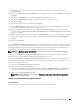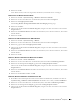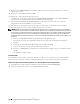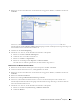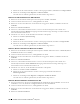Users Guide
Installation der Druckertreiber auf Windows
®
-Computern 103
4
Deaktivieren Sie auf der Registerkarte
Ansicht
das Kontrollkästchen
Einfache Dateifreigabe verwenden
(empfohlen)
, und klicken Sie dann auf
OK
.
5
Klicken Sie auf
Start
→
Systemsteuerung
.
6
Wählen Sie
Leistung und Wartung
.
7
Wählen Sie
Verwaltung
.
8
Klicken Sie auf
Lokale Sicherheitsrichtlinie
.
9
Klicken Sie auf
Lokale Richtlinien
→
Sicherheitsoptionen
.
10
Klicken Sie mit der rechten Maustaste auf
Netzwerkzugriff: Modell für gemeinsame Nutzung und
Sicherheitsmodell für lokale Konten
, und wählen Sie
Eigenschaften
.
11
Stellen Sie sicher, dass
Klassisch – lokale Benutzer authentifizieren sich als sie selbst
ausgewählt ist.
Installieren des Druckertreibers
HINWEIS: Die Installation wird nicht unterstützt auf Windows XP Home Edition, Windows Vista Home Basic, Windows Vista
Home Premium, Windows Vista Home Basic 64-bit Edition, Windows Vista Home Premium 64-bit Edition, Windows 7 Starter,
Windows 7 Home Basic, Windows 7 Home Premium, Windows 7 Home Basic 64-bit Edition, Windows 7 Home Premium 64-bit
Edition, Windows 8, Windows 8 64-bit Edition, Windows 8 Pro, Windows 8 Pro 64-bit Edition und Windows Server 2012.
1
Klicken Sie im Fenster
Navigator für einfache Einrichtung
auf
Softwareinstallation
, um die Installationssoftware
zu starten.
2
Klicken Sie auf
Netzinstallation
und dann auf
Weiter
.
3
Klicken Sie auf
Remoteinstallation
und dann auf
Weiter
.
a
Geben Sie den Computernamen, die Benutzerkennung und das Passwort ein, und klicken Sie dann auf
Hinzufügen
.
b
Klicken Sie auf
Weiter
.
HINWEIS: Auf Windows Vista, Windows Vista 64-bit Edition, Windows Server 2008, Windows Server 2008 64-bit Edition,
Windows Server 2008 R2, Windows 7 und Windows 7 64-bit Edition wird eventuell Windows-Sicherheitswarnung
angezeigt. Wählen Sie in diesem Fall Nicht mehr blocken aus, (lassen Sie den Zugriff auf Windows Server 2008 R2 und
Windows 7 zu) und fahren Sie mit dem nächsten Schritt fort.
4
Wählen Sie einen Drucker aus der Liste aus, und klicken Sie dann auf
Weiter
. Wenn der gewünschte Drucker nicht
in der Liste aufgeführt ist, klicken Sie auf
Aktualisieren
, um die Liste auf den aktuellen Stand zu bringen, oder
klicken Sie auf
Drucker hinzufügen
, um einen Drucker manuell zur Liste hinzuzufügen. Sie können an dieser
Stelle die IP-Adresse und die Anschlussbezeichnung angeben.
HINWEIS: Bei der Verwendung von AutoIP wird im Installationsprogramm 0.0.0.0 angezeigt. Sie müssen eine gültige
IP-Adresse eingeben, bevor Sie fortfahren.
5
Geben Sie die Druckereinstellungen an, und klicken Sie dann auf
Weiter
.
a
Geben Sie den Druckernamen ein.
b
Wenn auch andere Benutzer im Netzwerk Zugriff auf diesen Drucker haben sollen, wählen Sie
Gemeinsame
Verwendung dieses Druckers mit anderen Computern des Netzwerks
, und geben Sie dann einen
Freigabenamen ein, der von den anderen Benutzern identifiziert werden kann.
c
Wenn Sie den Drucker als Standarddrucker festlegen möchten, aktivieren Sie das Kontrollkästchen
Diesen
Drucker als Standarddrucker einstellen
.
d
Wenn Sie den Farbdruck einschränken möchten, wählen Sie die entsprechende
Dell™ ColorTrack
-Option.
Geben Sie das Passwort ein, wenn
Farbe – Passwort aktiviert
für
Dell™ ColorTrack
gewählt ist.
e
Wenn Sie den Faxtreiber installieren möchten, aktivieren Sie das Kontrollkästchen
Faxtreiber
.